
¿Cómo eliminar tonos de llamada del iPhone con/sin iTunes?

Si llevas tiempo usando tu iPhone, es probable que hayas descargado, creado o comprado varios tonos para personalizarlo. Sin embargo, con el tiempo, estos tonos pueden saturar tu teléfono o ocupar espacio de almacenamiento innecesario. Por eso, muchos usuarios buscan cómo eliminar tonos de llamada del iPhone. En esta guía, te mostraremos tres métodos efectivos para eliminar tonos de llamada de tu iPhone de forma rápida y sencilla.
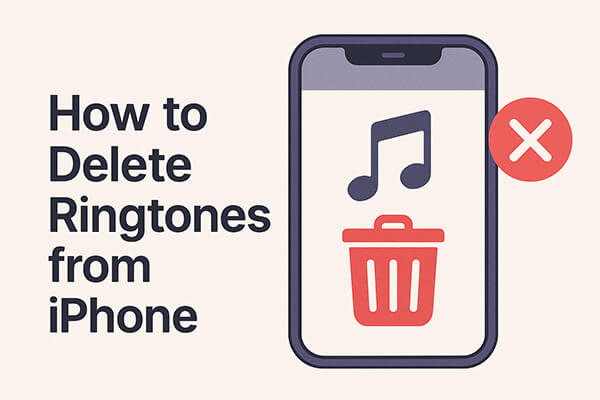
Si tu dispositivo tiene iOS 13 o posterior, puedes eliminar fácilmente los tonos de llamada personalizados que no quieras directamente en tu iPhone desde la app Ajustes. El proceso es sencillo y directo. Sin embargo, si tienes muchos tonos de llamada que eliminar, puede llevar mucho tiempo.
A continuación, se explica cómo eliminar tonos de llamada personalizados del iPhone a través de la aplicación Configuración:
Paso 1. Desbloquea tu iPhone y ve a "Configuración" > "Sonidos y hápticos" > "Tono de llamada".

Paso 2. Tus tonos de llamada personalizados aparecerán encima de los predeterminados. Busca el tono que quieres eliminar y deslízalo hacia la izquierda.
Paso 3. Toque el botón "Eliminar" para quitar el tono de llamada de su dispositivo.
Si compraste tonos de llamada en la iTunes Store, es posible que no aparezcan como eliminables en Ajustes. En ese caso, lo mejor es usar iTunes en tu ordenador para administrarlos y eliminarlos.
A continuación se explica cómo eliminar tonos de llamada comprados en iPhone mediante iTunes:
Paso 1. Instale e inicie la última versión de iTunes en su computadora.
Paso 2. Conecta tu iPhone a la computadora a través de USB.
Paso 3. Haga clic en el icono del dispositivo en iTunes para abrir la pantalla de administración del dispositivo.
Paso 4. En la barra lateral, seleccione "Tonos".
Paso 5. Explore la lista de tonos de llamada y haga clic derecho en el que desea eliminar.
Paso 6. Seleccione “Eliminar de la biblioteca” y luego confirme.
Paso 7. Haga clic en "Aplicar" o "Sincronizar" para actualizar los cambios en su iPhone.
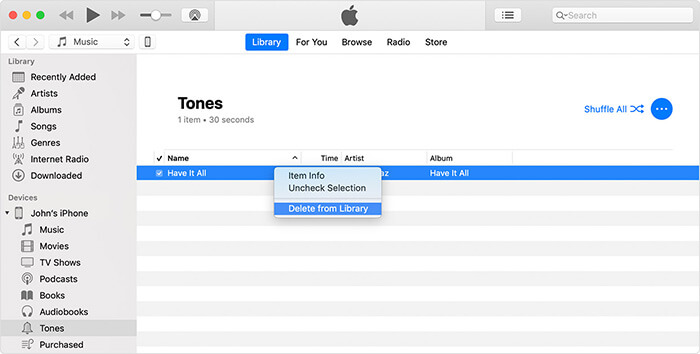
Si tienes muchos tonos de llamada que borrar, eliminarlos uno por uno puede ser tedioso. Ahí es donde entra en juego el Administrador de Tonos de Llamada de iPhone . Es una herramienta profesional de gestión de datos iOS que te permite eliminar tonos de llamada por lotes, transferirlos entre el iPhone y la computadora e incluso hacer una copia de seguridad antes de borrarlos.
¿Por qué elegir iPhone Ringtone Manager?
Aquí te explicamos cómo eliminar el tono de llamada del iPhone sin iTunes:
01 Descargue, instale e inicie el software en su computadora. Luego, conecte su iPhone con un cable USB. El programa detectará automáticamente su dispositivo.

En la interfaz principal, ve a "Música" > "Tonos de llamada " para ver todos los tonos de llamada almacenados en tu iPhone. Selecciona los que quieras eliminar marcando las casillas y haz clic en "Eliminar".

Una vez completada la eliminación, puedes desconectar tu iPhone y verificar que los tonos de llamada se hayan eliminado exitosamente.
Ahora ya conoces tres métodos efectivos para eliminar tonos de llamada del iPhone. Si solo necesitas eliminar algunos tonos personalizados, puedes hacerlo directamente en Ajustes. Si los compraste en iTunes Store, puedes eliminarlos a través de iTunes. Sin embargo, si buscas una forma más eficiente de eliminar tonos de llamada en bloque, el método más recomendado es usar el Administrador de Tonos de Llamada de iPhone .
No solo te permite eliminar rápidamente varios tonos de llamada a la vez, sino que también admite la copia de seguridad y la transferencia de datos entre tu iPhone y tu computadora, lo que lo convierte en una herramienta de administración de datos iOS muy práctica.
Artículos relacionados:
Cómo añadir un tono de llamada a tu iPhone sin iTunes: una guía completa
¿Cómo transferir tonos de llamada de iPhone a iPhone? (iPhone 16 incluido)
[RESUELTO] ¿Cómo hacer tonos de llamada MP3 en iPhone 16/15/14/13/12/11/X fácilmente?





